Ako zmeniť pozadie v PowerPointe 2019

Naučte sa, ako jednoducho zmeniť pozadie v PowerPointe 2019, aby vaše prezentácie pôsobili pútavo a profesionálne. Získajte tipy na plnú farbu, prechod, obrázky a vzory.
Pri vytváraní novej lokality SharePoint si vyberiete šablónu. V závislosti od zvolenej šablóny už váš web obsahuje predvolene niekoľko aplikácií. Na svoj web však môžete pridať ďalšie aplikácie. Môžete napríklad chcieť na svoju stránku pridať aplikáciu Prieskum.
Aplikáciu (napríklad aplikáciu Prieskum) môžete na svoj web pridať podľa týchto krokov:
Kliknite na ikonu ozubeného kolieska Nastavenia a vyberte možnosť Pridať aplikáciu.
Zobrazí sa stránka Vaše aplikácie so všetkými aplikáciami, ktoré môžete pridať na svoju lokalitu. V hornej časti je sekcia, ktorá stojí za pozornosť, kde nájdete najbežnejšie aplikácie.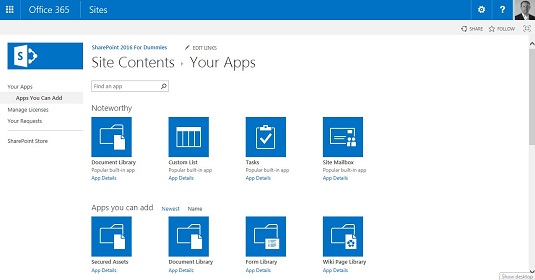
Pridajte novú aplikáciu na svoju tímovú lokalitu SharePoint 2016.
Posuňte zobrazenie nadol a kliknite na aplikáciu Prieskum.
Zobrazí sa dialógové okno Pridanie prieskumu.
Zadajte názov aplikácie Prieskum.
Môžete tiež kliknúť na položku Rozšírené možnosti a nastaviť možnosti špecifické pre aplikáciu. V tomto prípade si môžete zvoliť, aby sa v prieskume zobrazovali používateľské mená a tiež, či chcete, aby aplikácia Prieskum umožňovala viacero odpovedí.
Kliknutím na Vytvoriť vytvorte aplikáciu a pridajte ju na svoju stránku.
Zobrazí sa stránka Obsah lokality, ktorá zobrazuje všetky aplikácie na vašej lokalite. Zelená Novinka! štítok sa zobrazí vedľa nových aplikácií. Všimnite si, že teraz máte novú aplikáciu Prieskum s názvom, ktorý ste zadali v kroku 3. Tu je aplikácia na stránke Obsah lokality.
Aplikácia Prieskum na stránke Obsah lokality.
K aplikácii sa dostanete kliknutím na ňu na stránke Obsah lokality. Ak kliknete na aplikáciu, ktorú ste práve vytvorili, zobrazí sa na obrazovke.
Aplikácie dostupné na stránke Vaše aplikácie závisia od toho, ktoré funkcie SharePointu sú aktivované.
Naučte sa, ako jednoducho zmeniť pozadie v PowerPointe 2019, aby vaše prezentácie pôsobili pútavo a profesionálne. Získajte tipy na plnú farbu, prechod, obrázky a vzory.
Excel poskytuje štyri užitočné štatistické funkcie na počítanie buniek v hárku alebo zozname: COUNT, COUNTA, COUNTBLANK a COUNTIF. Pre viac informácií o Excel funkciách, pokračujte.
Objavte efektívne klávesové skratky v Exceli 2013 pre zobrazenie, ktoré vám pomôžu zlepšiť produktivitu. Všetky skratky sú začiatkom s Alt+W.
Naučte sa, ako nastaviť okraje v programe Word 2013 s naším jednoduchým sprievodcom. Tento článok obsahuje užitočné tipy a predvoľby okrajov pre váš projekt.
Excel vám poskytuje niekoľko štatistických funkcií na výpočet priemerov, režimov a mediánov. Pozrite si podrobnosti a príklady ich použitia.
Excel 2016 ponúka niekoľko efektívnych spôsobov, ako opraviť chyby vo vzorcoch. Opravy môžete vykonávať po jednom, spustiť kontrolu chýb a sledovať odkazy na bunky.
V niektorých prípadoch Outlook ukladá e-mailové správy, úlohy a plánované činnosti staršie ako šesť mesiacov do priečinka Archív – špeciálneho priečinka pre zastarané položky. Učte sa, ako efektívne archivovať vaše položky v Outlooku.
Word vám umožňuje robiť rôzne zábavné veci s tabuľkami. Učte sa o vytváraní a formátovaní tabuliek vo Worde 2019. Tabuľky sú skvelé na organizáciu informácií.
V článku sa dozviete, ako umožniť používateľovi vybrať rozsah v Excel VBA pomocou dialógového okna. Získajte praktické tipy a príklady na zlepšenie práce s rozsahom Excel VBA.
Vzorec na výpočet percentuálnej odchýlky v Exceli s funkciou ABS pre správne výsledky aj so zápornými hodnotami.






